在WPS表格制作中,如何为特定行着色以突出显示?接下来将分享操作步骤,期待对你有实用价值。
1、 第一步:打开需要给表格添加颜色的wps文档。
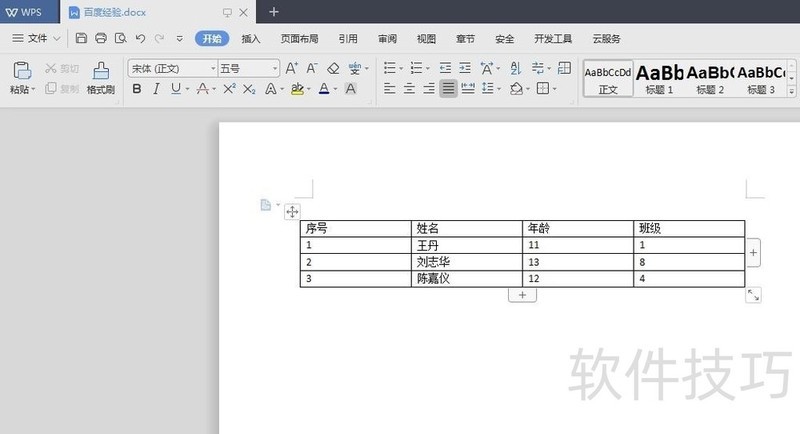
2、 第二步:选中需要填色的单元格。
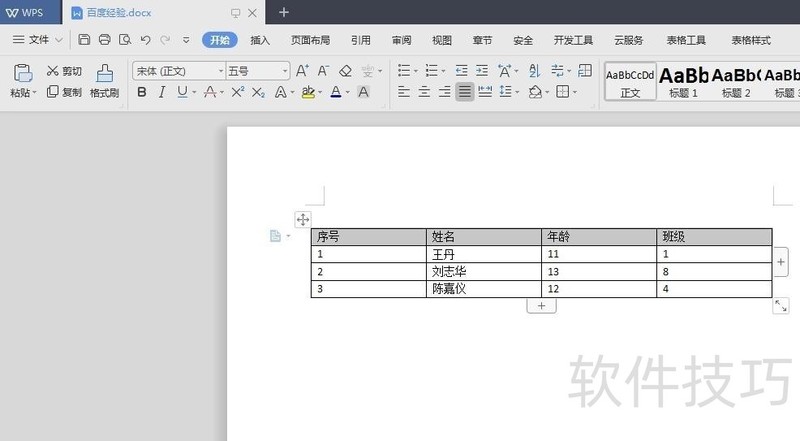
3、 第三步:单击鼠标右键选择“边框和底纹”选项。
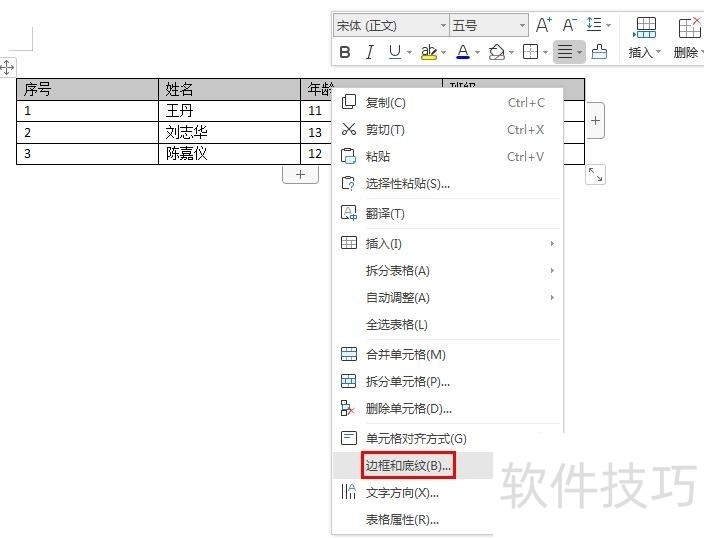
4、 第四步:如下图所示,弹出的“边框和底纹”对话框。
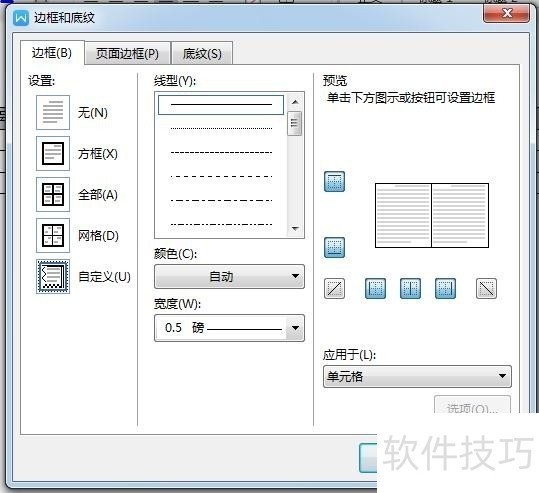
5、 第五步:切换至“底纹”选项卡,选择合适的颜色,单击“确定”按钮。
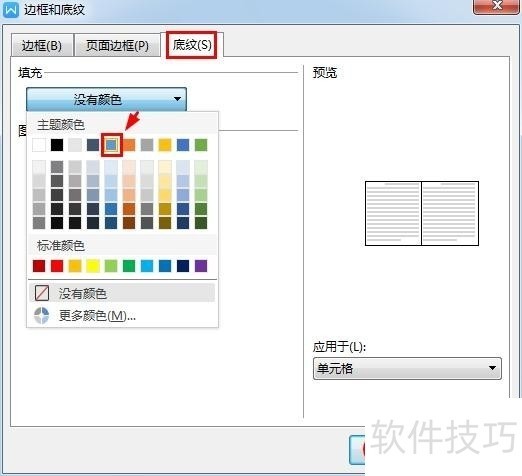
6、 如下图所示,选中单元格填充上了颜色。END1第一步:选中要添加颜色的单元格,单击红色线框标记的按钮。
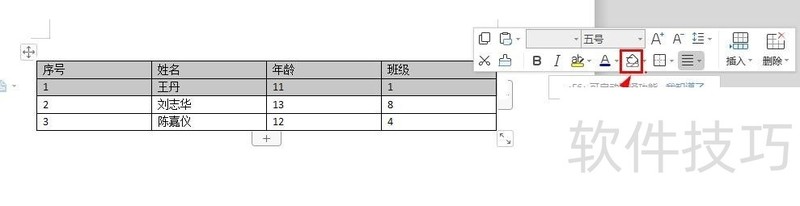
文章标题:如何在WPS文档的表格里填色
文章链接://www.hpwebtech.com/jiqiao/208776.html
为给用户提供更多有价值信息,ZOL下载站整理发布,如果有侵权请联系删除,转载请保留出处。
相关软件推荐
其他类似技巧
- 2024-08-24 07:28:02如何在WPS文档的表格里填色
- 2024-08-24 07:27:01WPS表格数据对比如何快速标记唯一值?
- 2024-08-24 07:26:02wps中ppt怎么加动画
- 2024-08-24 07:24:02wps表格中分列功能如何使用
- 2024-08-24 07:23:02教你如何用wps预设自定义序列的方法!
- 2024-08-24 07:21:02如何在WPS的形状中加入阴影效果
- 2024-08-24 07:20:02WPS文字怎么样插入复选框
- 2024-08-24 07:19:02WPS文字如何删除空白页
- 2024-08-24 07:16:01国产WPS表格怎样使用排序功能
- 2024-08-24 07:15:02WPS2019如何插入word文本表格列表
金山WPS Office软件简介
WPS大大增强用户易用性,供用户根据特定的需求选择使用,并给第三方的插件开发提供便利。ZOL提供wps官方下载免费完整版。软件特性:办公, 由此开始新增首页, 方便您找到常用的办公软件和服务。需要到”WPS云文档”找文件? 不用打开资源管理器, 直接在 WPS 首页里打开就行。当然也少不了最近使用的各类文档和各种工作状... 详细介绍»









